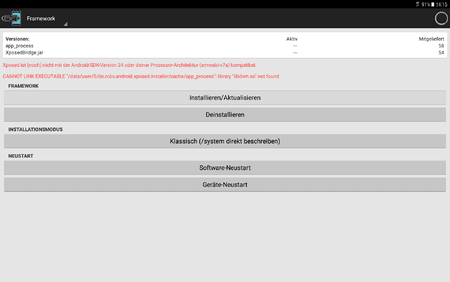Temudjin
Ambitioniertes Mitglied
- 12
Hallo,
vielen Dank für die tolle Anleitung!
Es hat keine 5 Minuten gedauert und hat Perfekt funktioniert!
Allerdings fehlern unter Punkt 8 4 Bilder.
Gruß
Temudjin
vielen Dank für die tolle Anleitung!
Es hat keine 5 Minuten gedauert und hat Perfekt funktioniert!
Allerdings fehlern unter Punkt 8 4 Bilder.
Gruß
Temudjin